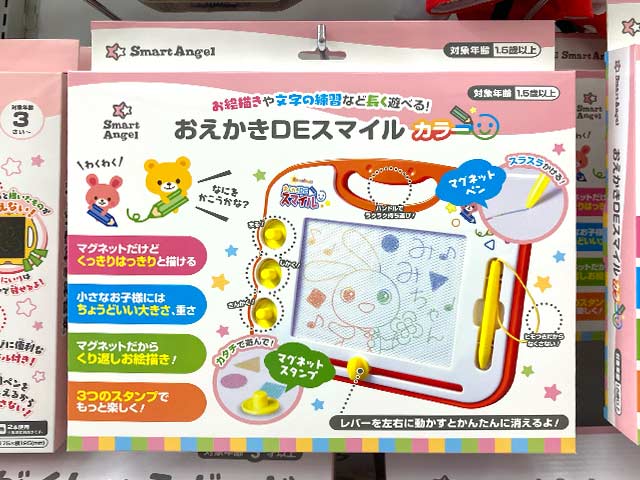西松屋のおもちゃ「おえかきDEスマイル(カラー)」購入レビュー
西松屋のオリジナルブランド「スマートエンジェル」のおもちゃを紹介してる
主婦のしんちゃんママ(@love.smartangel)です。
西松屋の商品って安くていい!
安いだけじゃなくそれなりに品質もいいよね。
うちも赤ちゃん用品や幼児の衣類ではホントお世話になっている。
他にもたくさん取り扱ってるから、子どもの物を買う時にはいつも使ってる。
西松屋って衣類や消耗品だけじゃなく、おもちゃが安くて良いものが売ってるの知ってる?うちは子どものおもちゃ西松屋の物ばっかり買ってるよ。
おもちゃの中でも「お絵かきボード」って、小さなお子さんのいる家庭なら一つは持っているおもちゃだよね。
お絵かきやしたり、文字や数字の練習したりと知育玩具としても人気の高いおもちゃだよね。
まだお絵かきボードを持ってないって人、ここでは西松屋でも売れているおえかきDEスマイル(カラー)を紹介するね!
店頭で見かけて気になってる人は、購入する判断材料にしてみてね!
おえかきDEスマイル(カラー)の基本情報
おえかきDEスマイル(カラー)は、西松屋スマートエンジェルから発売されている「お絵かきボード」のおもちゃだよ。
スマートエンジェルのおもちゃは、価格が安いのに作りが良いということでコスパが高いことでも知られているよね。

以下はおえかきDEスマイル(カラー)の価格や対象年齢だよ。
価格
- 1,100円(税込)
※価格は2022年5月時点
対象年齢
- 1.5歳以上
付属品
- 本体1台
- ペン1本
- マグネットスタンプ3個(三角、四角、丸)
それぞれチェック
実際に購入してチェックして、それぞれの箇所をピックアップしてみたよ。
お絵かき部のサイズ
お絵かきボードのサイズは、大体A4サイズくらいと思ってくれればいい。
そして、お絵かき部のサイズは縦134mm×横184mmとそれほど大きくない。
サイズが小さいからとそれほどデメリットを感じさせず、大きいサイズのお絵かきボードよりもコンパクトで扱いやすい。
1歳台のお子さんにはちょうどよいサイズでオススメだよ。
サイズがコンパクトな分、価格1,100円(税込)とお買い得なのも魅力だよね。

ペンとスタンプ3個付属
ペンで描いてもいいし、好きな形のスタンプを押しても楽しめる。
年齢に合わせた楽しみ方が出来るよね。
1歳台ならまだ上手に絵が描けないから、スタンプをたくさん押して楽しめるよね。

お絵かきボードは4カラー
おえかきDEスマイルの「カラー」は、画像を見てのとおり4分割でカラーになっている。左上:緑、左下:青、右上:赤、右下:黄色とそれぞれ色が配色されている。
カラーって鮮やかでキレイに見えるよね。

遊ばせてみたよ
うちの子が3歳の時に遊ばせたから紹介するね。
ペンには本体と紐でつながってるから、ペンをどこかに失くす心配がないからいいよね。
うちの子は左利きで、左利きの子には紐がちょっと扱いづらいかなとは思うけど、工夫して使えば何とかできるし、どうしても塚づらいなら紐を外すことも出来るよ。

ボード面は昔ながらのハニカム構造と砂鉄の作り。
ハニカムの砂鉄のお絵かきボードって目が粗いけど、幼児が遊ぶには十分なお絵かきボードだよ。

描く場所によって色が違いカラフルで描くのが楽しくなりそうだね。
モノクロの「ベーシック」もあるけど、カラーの方が良いって子も多いみたい。

おえかきDEスマイル(カラー)の商品レビュー
価格も安くてコスパの良い商品でそれだけで十分な気分だから、ちょっと不便なところがあっても全然OKと言えばOKなんだけど、あえて良いところ悪いところ挙げてみたよ!
個人の好みや主観もあるから参考程度にしてね!
良かったところ
- 価格が安い!
- ボードサイズが小ぶりで扱いやすい!
- 1歳半でもわかりやすく簡単に使える!
- 4色カラーでカラフルなのがお気に入り!
お絵かきボードは1台あれば長く使える。
1歳前後の時にはスタンプやペンをもって好きに描かせて遊べるし、2歳、3歳に成長すれば絵や文字・数字を書いたりと成長に合わせた楽しみ方が出来るから、長く使えるのがいいよね。
お絵かきボードは、必ず買っておきたいおもちゃ知育玩具の一つだと思うからオススメだよ。
悪かったところ
- 価格なりのチープ感はある
- スタンプ入れにセットしても外れやすい
- ペンが右側に紐が付いて左利きには扱いづらい
初期不良に関してだけど、どんな製品でも運が悪ければ新品でも不良や破損していることがある。
これはおもちゃに限らず、家電も衣類もどんなものにもあることだから仕方ないから、その場合は店舗やお客様相談室へ返品や交換してもらおう。
スマートエンジェルのお絵かきボード
サイズが2種類ありそれぞれ2タイプあるよ
西松屋のお絵かきボードはサイズが違うお絵かきボードが2種類売ってるよ。
おえかきDEスマイルシリーズ

おえかきDEスマイルにはモノクロのベーシックもあるよ。
価格差はそれほどないから好みで選ぶといいよね!
1円でも安く欲しいって言うならベーシック一択かな?
-

-
西松屋のおもちゃ「おえかきDEスマイル(ベーシック)」購入レビュー
西松屋のおもちゃ「おえかきDEスマイル(ベーシック)」購入レビュー こんにちは!しんちゃんママ(@love.smartangel)です。 西松屋には赤ちゃん用品や幼児の衣類でホントお世話になっている。 ...
お絵描きがくしゅうボードシリーズ

お絵描きがくしゅうボードはおえかきDEスマイルよりサイズが大きいお絵かきボードだよ!
お絵かきボードでお絵描きをいっぱい描きたい子にもいいし、ひらがなや数字の練習にもピッタリなお絵かきボードだよ。

おえかきDEスマイルの対象年齢は1.5歳以上だけど、お絵描きがくしゅうボードは対象年齢3歳以上になってるよ。
「おえかきDEスマイル」と「お絵描きがくしゅうボード」の価格差もそれほど大きくないから、好みのボードを選んだらいいね!
おえかきDEスマイルを安く買う方法
少しでもおもちゃを安く買いたいなら参考にしてみてね!
西松屋店舗のセールで買う
西松屋では毎月セールが開催されている。
色んなおもちゃが安くなり、おえかきDEスマイルもセール対象商品になるかもしれない。
店舗やネットチラシでチェックしてみてね!
参考までに、下の画像のような感じで店舗ではセール品として売られる。
リアルサウンドバスは普段は定価1,428円(税込)だけどセールでは1,318円(税込)で売ってた。約100円位の割引だけど安く買えるのは嬉しいよね。

西松屋楽天市場店でポイントを使って買う
余ってた楽天ポイントやクーポンなどを使えば、少しでも安く買えたり、ポイントが貯まっていればポイントのみで手に入れることもできる。
合計金額が3,980円以上なら送料無料になるけど、「店舗受取」にすれば3,980円以下でも送料もかからず店舗で受け取れるからお得だよ。
楽天の西松屋で買えばポイントも付与されるからお得だよ。
店舗受取は地域や商品が限られてるけど、西松屋楽天市場で購入したものは店舗で受け取れるから安く買えて便利だよね。
フリマアプリで買う
1円でも安く手に入れたいなら中古でも良いという人ならオススメだよ。
おえかきDEスマイル(カラー)の定価が1,100円(税込)だから、フリマアプリで買うとわずかに安いから、価格だけで見たらお得だね。
表示価格が安くても着払いの商品もあるから購入する場合は注意しよう。
出品者へのメッセージのやり取りなど手間を考えたら、西松屋店舗に買い物行ったついでに買った方が楽かもね。

おえかきDEスマイルと似た商品
お絵かきボードって他社からもたくさん発売されている。
価格だけで言えば、西松屋のお絵かきボードは圧倒的に安くコスパが良いのは確かだよ。
別に安くなくていいから子どもが気に入ったお絵かきボードを買い与えたいと思っているなら、キャラクターもののお絵かきボードも人気で売れている。
お絵かきボードと言えば「アンパンマン」のお絵かきボードが一番知られていて売れてるかな?